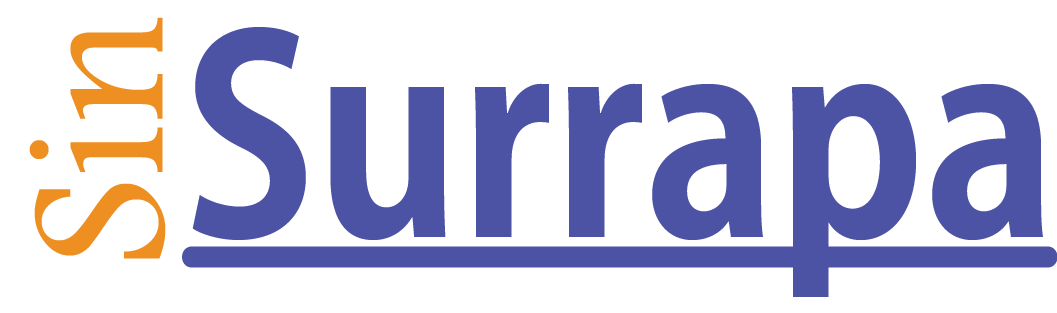[ad_1]
Te encantará saber todo lo que la nueva capa de Samsung One UI 6 te tiene preparado, en ocasiones algo más oculto de lo que nos gustaría, además de cómo aprovecharte de todas sus ventajas.
Trucos y funciones secretas de One UI 6
Son muchos los trucos y funciones nuevas que llegan con la nueva capa de la marca, te adelantamos las que más nos han gustado y más prácticas nos resultan.

Nuevos stickers para dar nueva vida a tus conversaciones
Si quieres hacer tus conversaciones más amenas y personalizadas, los nuevos stickers que llegan con One UI 6 son toda una pasada. Aumentan tus posibilidades con respecto a los anteriores y te ayudarán a dar una nueva vida a tus chats, publicaciones o lo que quieras.
Auto Blocker
Auto Blocker es una función de seguridad de Samsung que te vendrá genial para proteger tu móvil y a la que llegas fácilmente. Con esta opción, se bloqueará la instalación de apps de todas las tiendas de aplicaciones no autorizadas. Además, comprueba que no hay actividad maliciosa en las apps instaladas, lo que te vendrá genial.
Puedes comprobarlo en los ajustes de tu teléfono fácilmente. Ve a:
- Configuración
- Seguridad
- Privacidad
- Bloqueador automático
- Actívalo
- Puedes hacer algunas configuraciones adicionales
Arrastra y suelta con dos manos
Una de las novedades de la pantalla de inicio que más te gustará será la posibilidad de arrastrar y soltar con dos manos. Solo tienes que empezar arrastrando iconos de apps o widgets en la pantalla de inicio con una mano, y con la otra podrás desplazarte por la pantalla hasta llegar a donde quieres que se coloquen. Así, no tienes por qué complicarte para personalizar la pantalla, es súper fácil, en segundos y la dejarás tal como te gusta.
Envia imágenes de Internet sin descargarlas
Es una de las funciones más curiosas de One UI 6, y te encantará cuando la pruebes. Consiste en la posibilidad de enviar imágenes de Internet a quien quieras sin tenerlas en tu teléfono. Basta que las busques en el navegador y las arrastres hasta la conversación en la que estás. Verás lo sencillo que es, sin tener que descargarte nada, para que puedas enviar a quien quieras las fotos de Internet que más te gusten al instante.
Cambia el zoom de la pantalla
Puedes hacerlo en los ajustes del móvil:
- Configuración
- Pantalla
- Zoom de pantalla
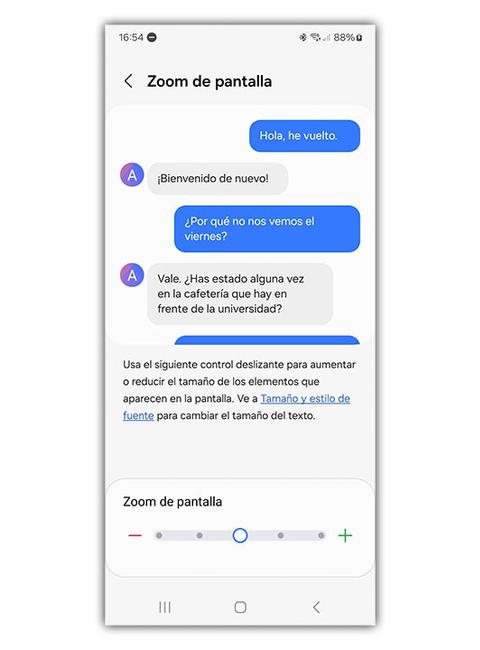
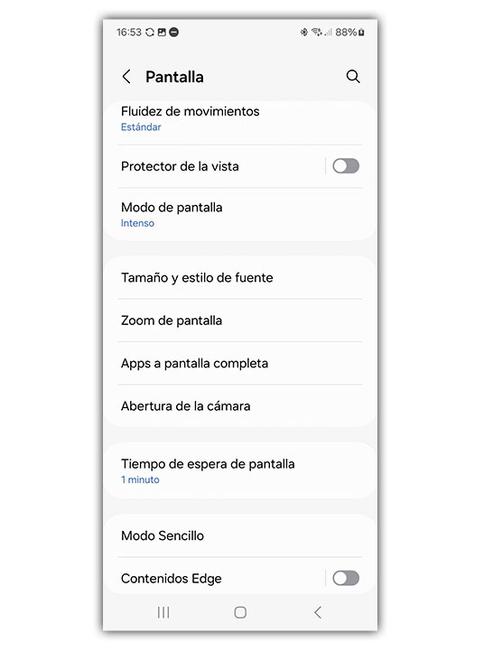
Cambiar el reloj en la pantalla siempre encendida
Otra cosa que puedes hacer es cambiar el reloj de la pantalla siempre encendida para darle otra vida. Puedes además configurar diferentes pantallas de bloqueo con tu propio fondo de pantalla y reloj para lo que quieras, si trabajas, conduces o haces ejercicio. Puedes mover el reloj en la pantalla de bloqueo como tú quieras.
Hacerlo es muy sencillo:
- Abre los ajustes del teléfono
- Presiona sobre Pantalla de Bloqueo
- Selecciona Always on Display
- Ve a Estilo de Reloj
- Cámbialo a tu gusto
Nuevos fondos de pantalla y temas
Tu móvil Samsung Galaxy tendrá nuevos fondos de pantalla y temas gracias a las opciones de personalización de la nueva capa One UI 6, así que aprovéchalos para dejarlos como quieras.
Los ajustes de Samsung ocultan muchas funcionalidades interesantes, como esta. Podrás ver las diferentes opciones de los fondos de pantalla e incluso obtener más fondos para tu móvil, así tendrás uno solo para tu teléfono. Los puedes adaptar según tu ánimo, fecha del año o lo que quieras.
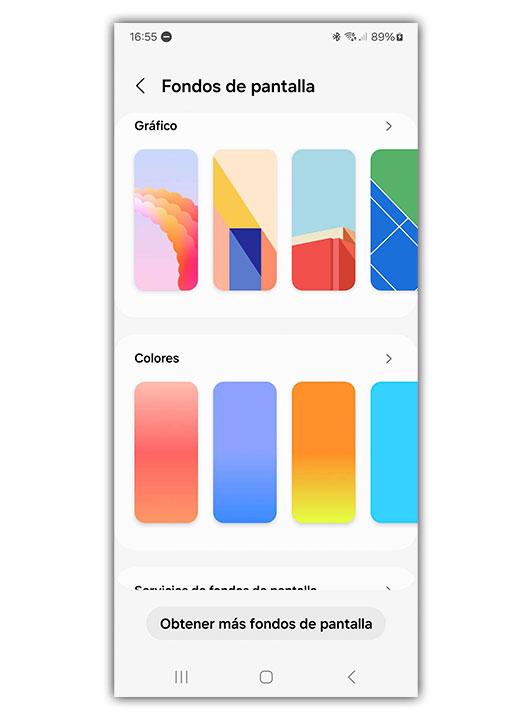
Mejoras en los recordatorios, para que no olvides nada
Además de ver todos los recordatorios en la app de Calendario sin tener que abrir la propia app, tendrás muchas más novedades en los recordatorios. Así, no olvidarás ni una cita ni una reunión ni un cumpleaños. Entre ellas tendrás una vista rediseñada con muchas mejoras, más opciones para crear recordatorios, nuevas categorías y la posibilidad de crear recordatorios para todo el día.
[ad_2]